DHL is een dienst die internationale koeriersdiensten en levering van pakketten en exprespost aanbiedt.
In uw Ecwid-winkel kunt u uw klanten levering aan huis aanbieden via de app DHL Express Shipping Methods die automatisch verzendtarieven berekent, of hen de DHL-ophaalservice op servicepunten aanbieden via de Sendcloud-app.
DHL Express levering aan huis toevoegen (via de DHL Express-app)
Dit is een standaardverzendmethode waarbij een aankoop wordt geleverd op het adres dat een klant bij het afrekenen heeft ingevuld.
U kunt uw Ecwid-winkel koppelen aan DHL Express om de realtime verzendkosten door te geven aan klanten bij het afrekenen.
Online verzendtarieven van DHL Express instellen:
- Zoek in de Ecwid-appmarkt de app DHL Express Shipping Methods en installeer deze.
- Ga nadat de app is geïnstalleerd in de Ecwid-beheerder naar Verzending en afhalen en klik op het blok DHL Express Verzendmethodes om de instellingen te bewerken.
- Klik in het blok Instellingen van verzendmethode op Accountgegevens wijzigen om de sectie uit te vouwen en de gegevens van uw DHL Express-account erin te plakken:
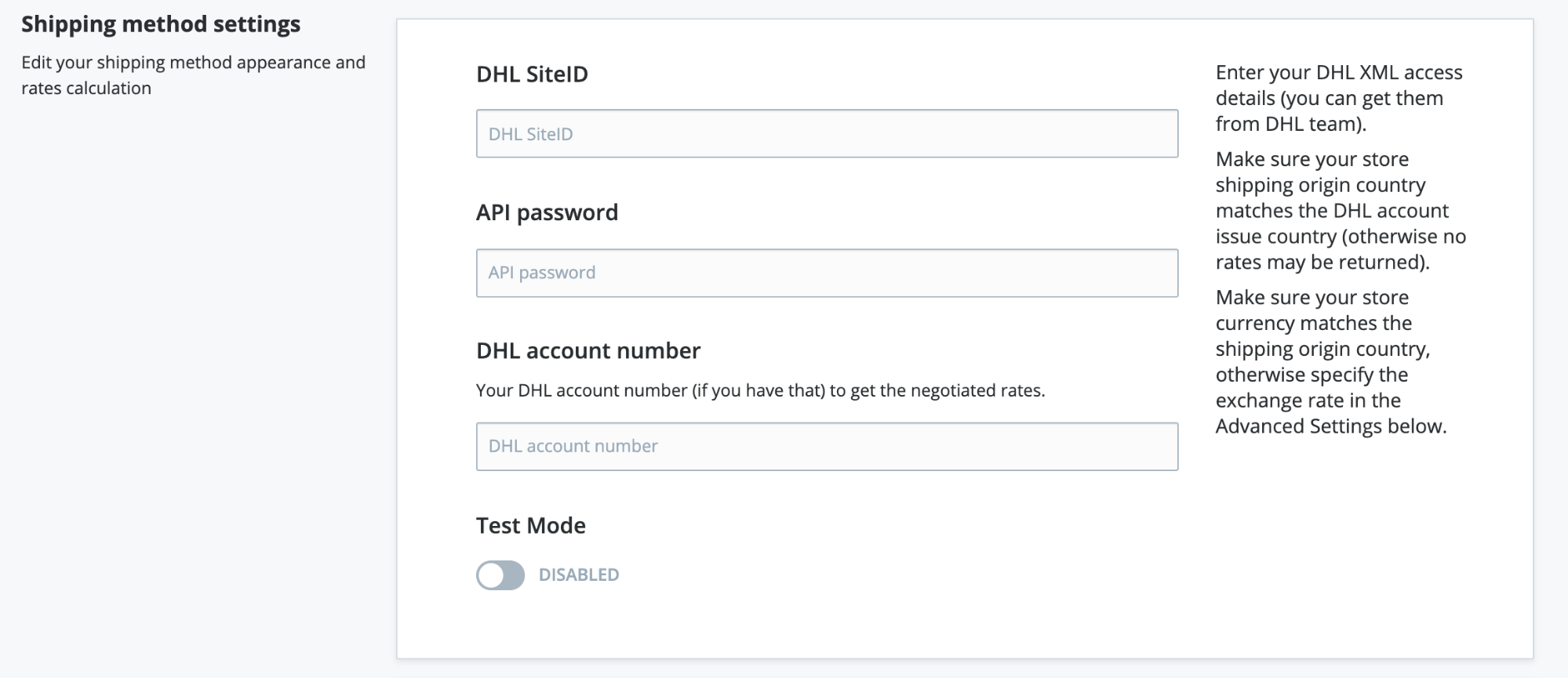
De verplichte velden zijn DHL SiteID en API-wachtwoord. Bel de lokale klantenservice van DHL Express om u aan te melden voor een account als u dat nog niet heeft en de inloggegevens te krijgen.
Om de live DHL Express-tarieven te krijgen die zijn gekoppeld aan uw eigen DHL Express-account, voert u het DHL-accountnummer in.
- Kies welke DHL Express-methoden en welke tarieven u in uw winkel wilt aanbieden in de sectie Verzendopties.
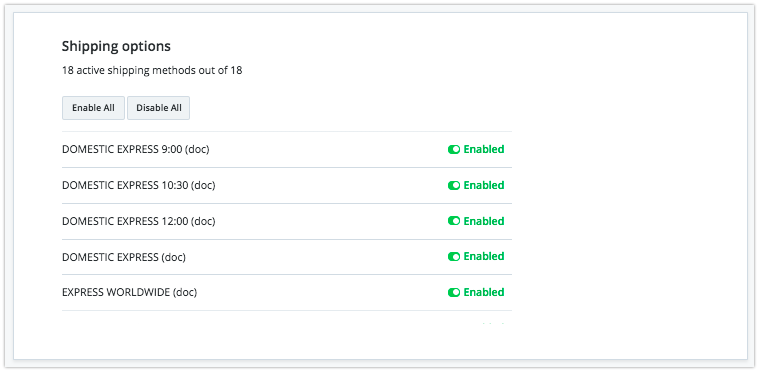
- Kies de regio voor deze verzendmethode in de sectie Verzendregio.
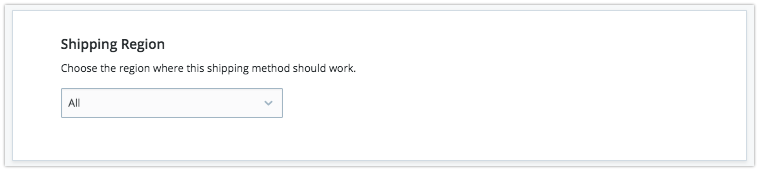 Zie de gedetailleerde instructie voor het instellen van bestemmingszones.
Zie de gedetailleerde instructie voor het instellen van bestemmingszones. - Schakel de optie Verzekerde waarde toevoegen in als u uw verzendingen wilt verzekeren. Geef een bepaald verzekerd bedrag op of laat 0,00 staan als u het subtotaal van de bestelling wilt gebruiken. De verzekerde waarde wordt toegevoegd aan de verzendkosten die bij de klant in rekening worden gebracht. Wij raden u aan uw klanten hierover in te lichten in de Voorwaarden.
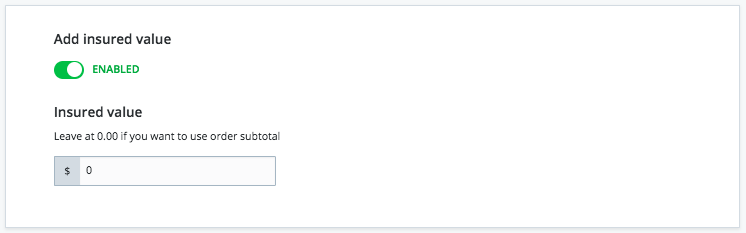
- Geef de gemiddelde grootte van de pakketten die u gaat verzenden op bij de Pakketafmetingen. De standaard pakketgrootte wordt gebruikt om de verzendtarieven te berekenen voor producten zonder opgegeven afmetingen. Om de verzendkosten voor al uw producten nauwkeurig te berekenen, moet u de afmetingen van het product opgeven in de productdetails.
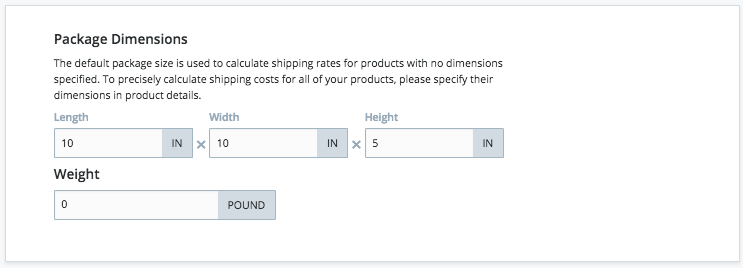
Als de valutacode van de winkel niet overeenkomt met de valutacode van het opgegeven land bij Herkomst van zending, gebruik dan het veld Valutatarief om de wisselkoers voor de valuta op te geven aan de hand van de volgende formule:1 valuta-eenheid van het land van herkomst = X USD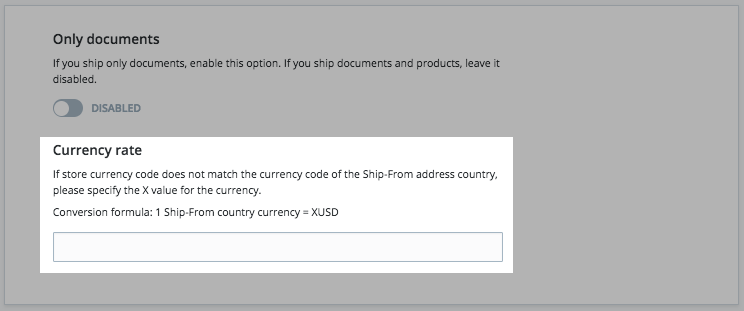
Als de valutacode van de winkel niet overeenkomt met de valutacode van het opgegeven land in de sectie ‘Herkomst van zending’, geeft DHL Express de tarieven in de valutacode van het land dat wordt gebruikt in de sectie ‘Herkomst van zending’.
Toevoegen van levering via servicepunten (via de Sendcloud-app)
DHL levert niet alleen van deur tot deur, maar heeft ook duizenden ophaalpunten over de hele wereld. Met deze methode kunnen uw klanten een handig ophaalpunt op de kaart kiezen en hun aankoop zal dan daar worden bezorgd.
Om de kiezer van de servicepunten in te stellen op uw afrekenpagina moet u uw winkel koppelen aan de Sendcloud-app. Sendcloud is Europa’s #1 verzendplatform voor e-commerce, zodat u hiermee niet alleen uw winkel kunt aanvullen met een servicepuntenkiezer, maar ook uw verzendroutine kunt automatiseren en stroomlijnen.
DHL en DHL Express zijn allebei onderdeel van de DHL Group maar het zijn afzonderlijke bedrijven. Met Sendcloud kunt u kiezen welke service u wilt activeren – DHL, DHL Express of beide.
DHL-servicepunten toevoegen bij het afrekenen in uw winkel:
- Zoek in de Ecwid-appmarkt de Sendcloud-app en klik op Installeren.
- Kies ervoor om in te loggen op een bestaand Sendcloud-account of om een nieuw account aan te maken:
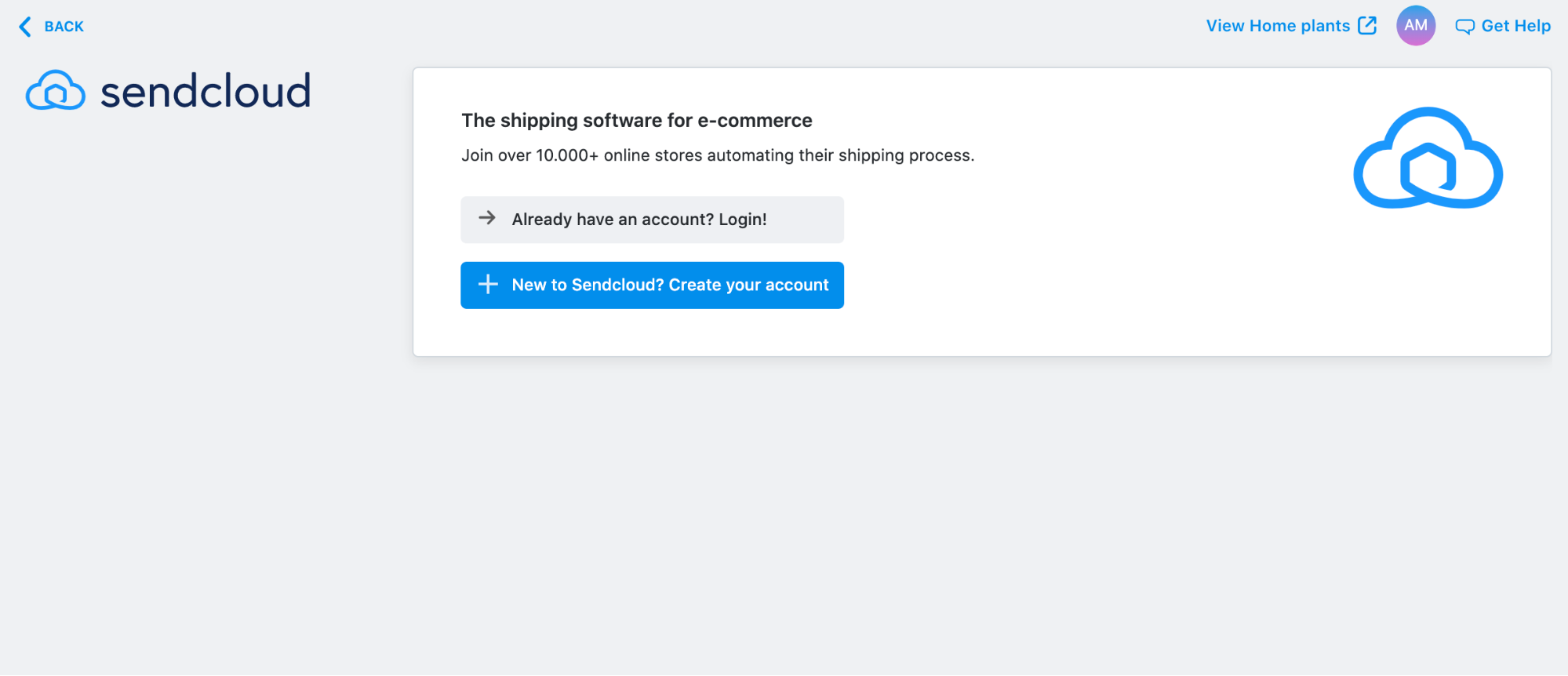
- Er wordt een nieuw tabblad geopend waar u uw Sendcloud-aanmeldgegevens kunt invoeren of een nieuw Sendcloud-account kunt aanmaken.
- Nadat u een nieuw account heeft aangemaakt of hebt ingelogd op een bestaand account, gaat u terug naar het tabblad met de Ecwid-beheerder. Mogelijk moet u de pagina vernieuwen om uw Ecwid-winkel te koppelen met uw Sendcloud-account.
- Om de DHL- of DHL Express-servicepunten in uw Ecwid-winkel te activeren, moet u eerst DHL of DHL Express activeren in uw Sendcloud-account. Hiervoor gaat u in uw Sendcloud-account naar Instellingen → Vervoerders en prijzen en schakelt u de benodigde vervoerder in (u moet een Small shop-, Large shop- or Business-abonnement van Sendcloud hebben om uw eigen contract te activeren):
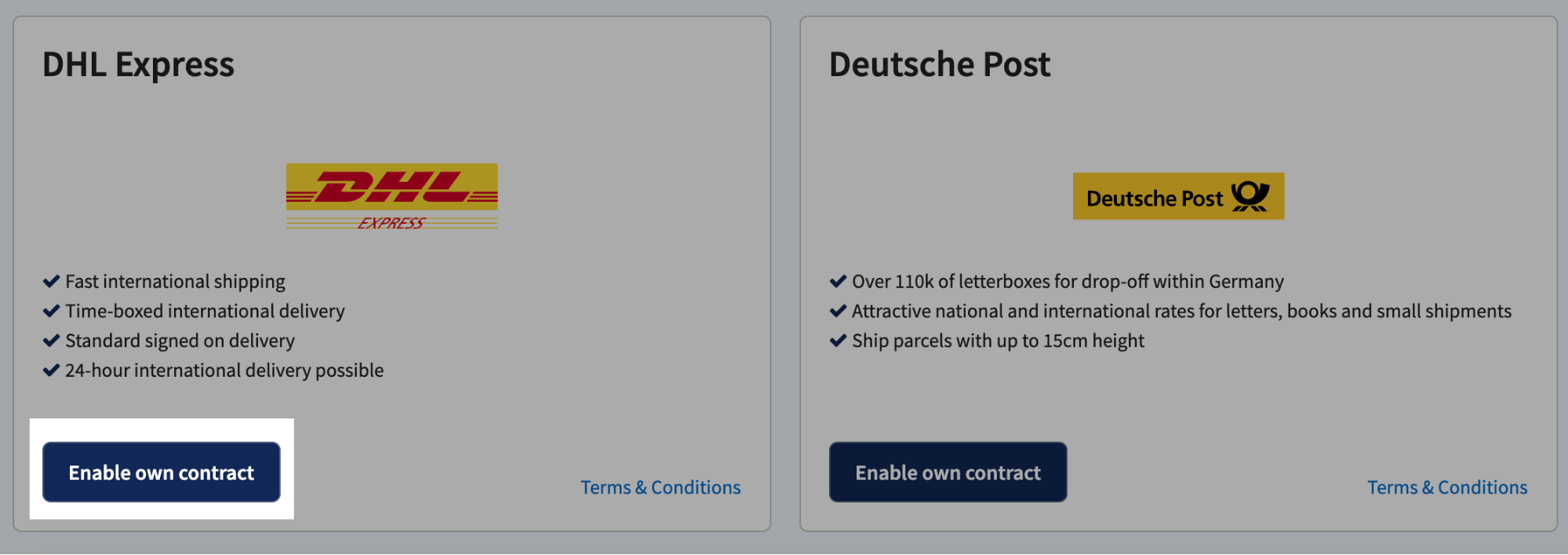
Afhankelijk van uw land en de dienst die u kiest, moet u mogelijk uw DHL-accountgegevens invullen. Deze ontvangt u van uw DHL-manager. - Nadat u de DHL- of DHL Express-verzendmethode heeft ingeschakeld in uw Sendcloud-account, gaat u naar Instellingen → Integraties en klikt u op de knop Bewerken om de verzendinstellingen van uw winkel te wijzigen:
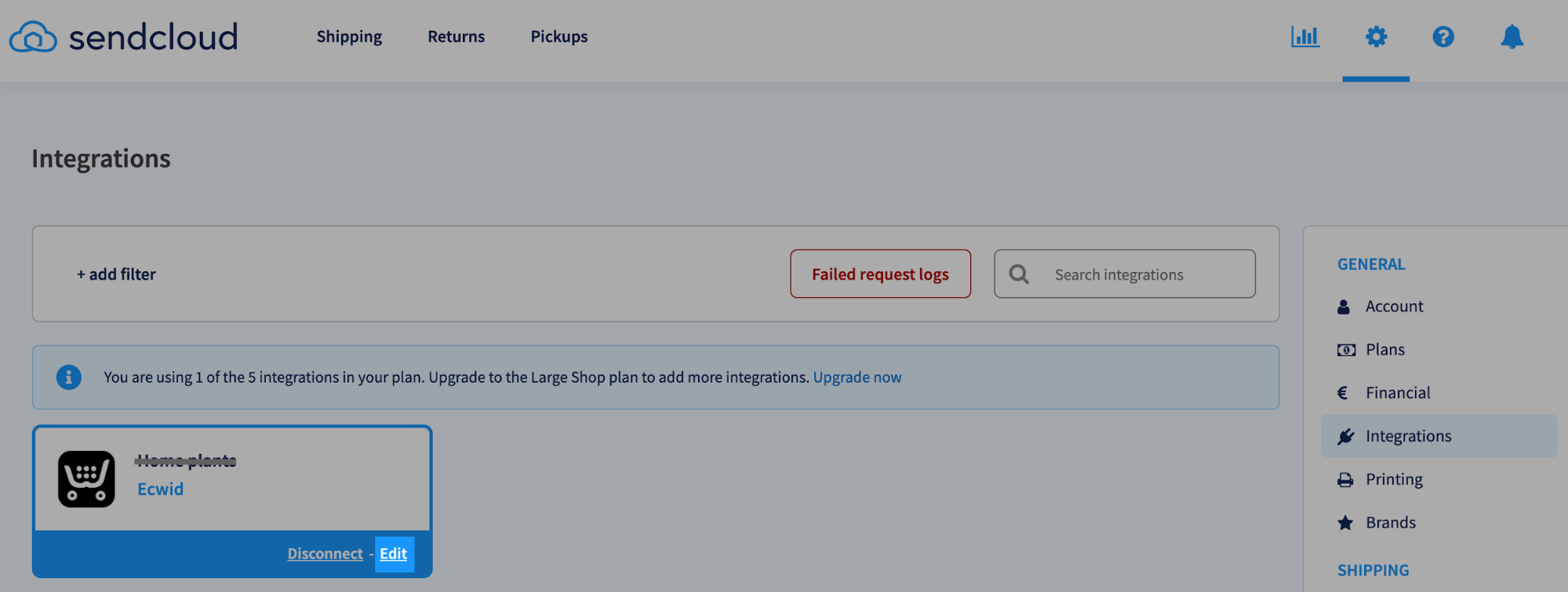
- Vink het vakje Servicepunt aan en kies de vervoerders waarvoor u deze leveroptie wilt activeren. In ons geval zal dit DHL of DHL Express zijn. Bij het afrekenen zien uw klanten alle servicepunten van alle vervoerders die u bij deze stap inschakelt. Als u alleen DHL-ophaalservices wilt aanbieden, vinkt u andere vervoerders uit.
- Ga naar de Ecwid-beheerder, open Verzending en afhalen en kies vervolgens Sendcloud: de verzendsoftware voor e-commerce. De Sendcloud-app wordt geopend, waar u twee opties voor een levering bij servicepunten kunt instellen – eenvoudige verzendmethode en geavanceerde verzendmethode:
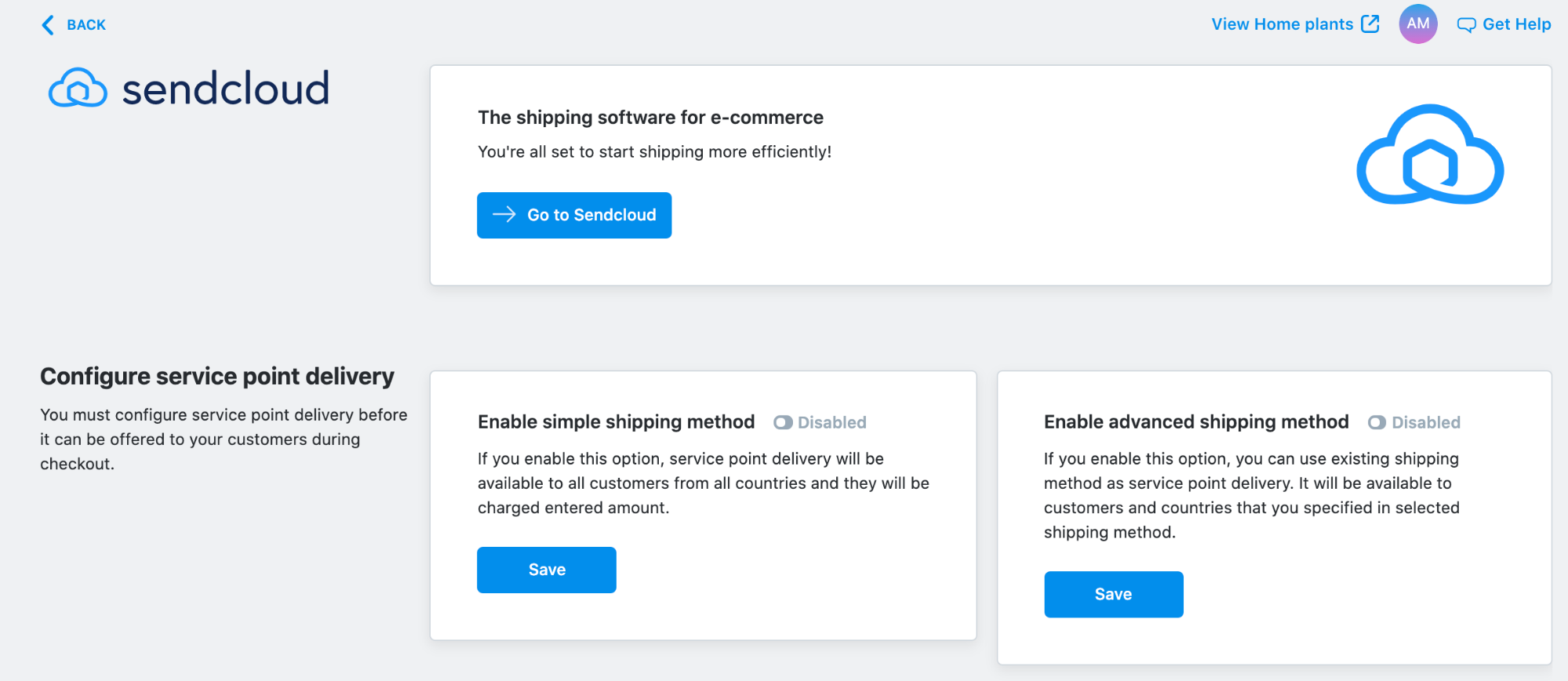
- (optioneel) Als u de eenvoudige verzendmethode inschakelt, is deze beschikbaar voor alle klanten uit alle landen en wordt er een ingevoerd bedrag bij hen in rekening gebracht. Vul een passende naam in, zoals Zelf ophalen op servicepunt zodat uw klanten begrijpen hoe hun bestelling wordt geleverd en vul de kosten voor deze leveroptie in.
- (optioneel) Inschakelen van de geavanceerde verzendmethode. Deze is beschikbaar voor klanten en landen die u bij de geselecteerde verzendmethode heeft opgegeven. U kunt kiezen uit de lijst met bestaande verzendmethoden in uw Ecwid-winkel die u wilt gebruiken als verzendmethode naar servicepunten.
- Klik op Opslaan.
- (optioneel) Selecteer welke verzendmethode u wilt synchroniseren met de Sendcloud-app. Bestellingen die met de geselecteerde verzendmethoden worden uitgevoerd, worden weergegeven in uw Sendcloud-account.
- Selecteer de verzendregio. Als u met DHL levert aan ophaalpunten, moet u alle steden selecteren waar u wilt leveren.
- (optioneel) Voeg een prijsverhoging voor verzending toe als u extra kosten voor de afhandeling moet dekken, zoals verpakking of verzekering.
- (optioneel) Geef het subtotaal van de bestelling vóór kortingen op. De levermethode is niet beschikbaar bij het afrekenen voor bestellingen onder dat bedrag.
Zodra uw winkel gekoppeld is met Sendcloud en u de eenvoudige of de geavanceerde verzendmethode met leveropties die gebruikmaken van servicepunten heeft ingeschakeld, zien uw klanten bij het afrekenen de kaart met servicepunten:

Nadat een klant een bestelling heeft geplaatst, verschijnen de bestelgegevens in de Ecwid-beheerder en in uw Sendcloud-account bij de Inkomende bestellingen. Zodra de bestelstatus in uw Ecwid-winkel is gewijzigd, wordt deze automatisch gewijzigd in uw Sendcloud-account.